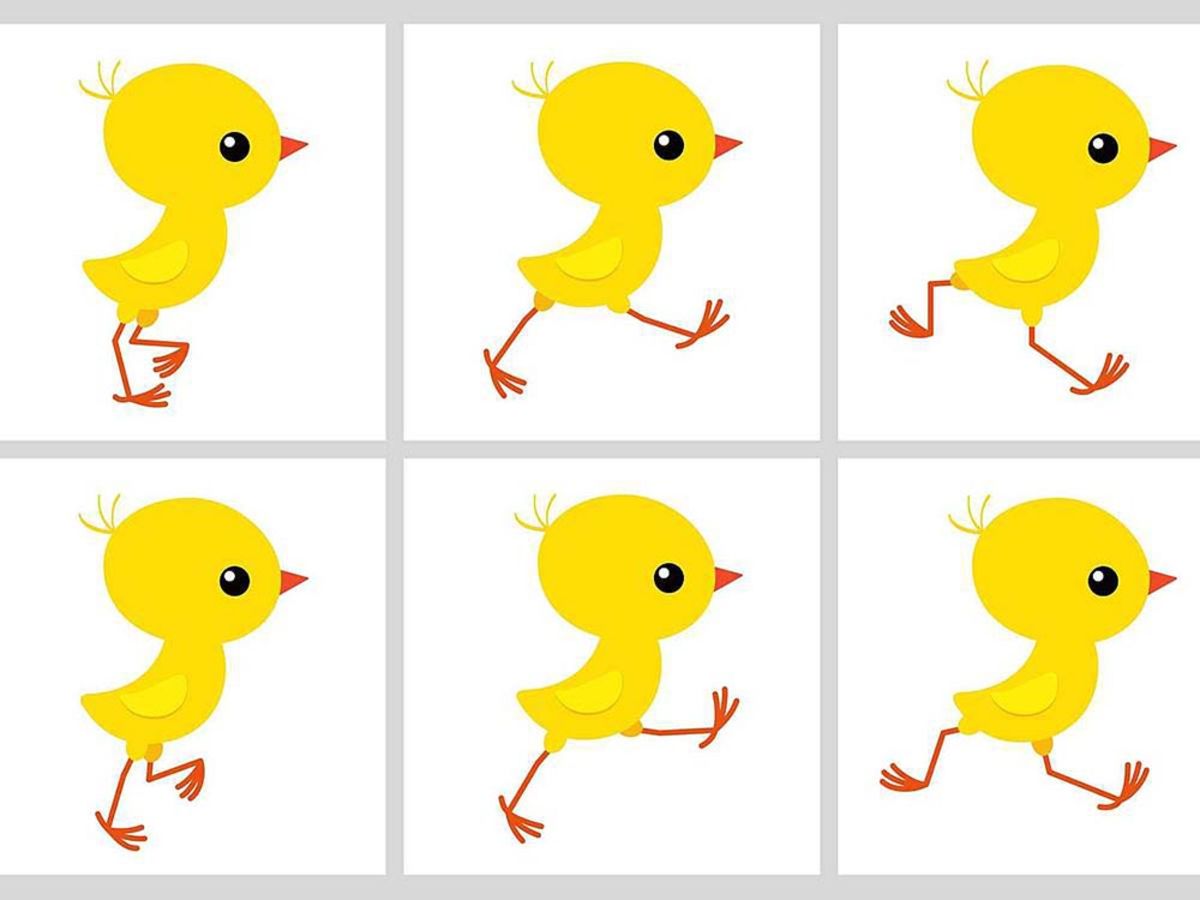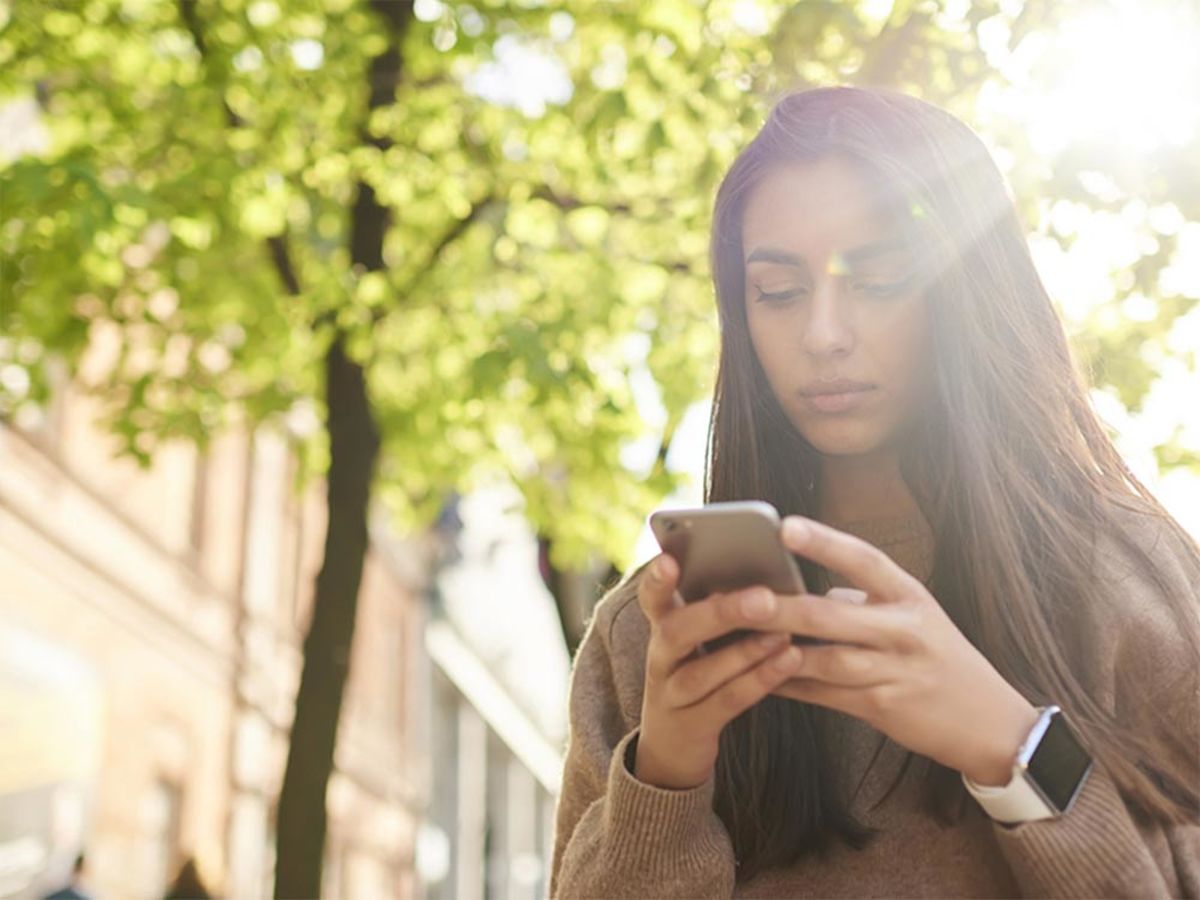
iPhoneで高度なRAW現像!写真加工アプリ6選
RAWデータとは、RAW(「生」または「未加工」)に近い状態で保存された、デジタル一眼カメラ等の写真ファイル形式の一種です。JPEG撮影のようにカメラによる色調補正処理を挟むことのない、撮影したそのままの状態である ため、調整次第で写真の雰囲気を柔軟に変化させることができます。
iPhoneのカメラはiOS 10以降、画像を精細な状態で保存できる「RAW」に対応しています。そして、RAWに対応する画像編集アプリも続々と登場しており、Adobe Photoshopのようなプロ仕様のソフトを使わなくても、高度なRAW現像とレタッチができるようになったのです。
そこで今回は、RAW現像や撮影ができる無料の画像編集アプリを6つピックアップします。RAWについての基礎知識も紹介していますので、これから写真を学んでいきたいWeb担当者なら、ぜひ参考にしてみてください。
RAW対応のiPhone用画像編集写真加工~無料アプリ
1. Snapseed

「Snapseed」はGoogleが提供する画像編集アプリです。
iPhoneのカメラロールに保存されているRAWデータを読み込み、現像できます。
露出やホワイトバランスを操作するときは左右にスワイプするだけ完結します。なので、初めて触る方でも操作に迷うことなく利用できるでしょう。まず、RAW現像とはどういうものか感覚を掴んでみたいという方にオススメのアプリです。
2. RAW by 500px

「RAW by 500px」世界最大のアクティブユーザーを誇る写真コミュニティ「500px」が公式に提供するアプリです。DNG形式での撮影と保存ができる他、専門知識を使わず直感的な画像編集も行えます。
基本的な露出補正だけでなく、明瞭度や色相、彩度など細かく仕上げることもできるので、上級者の方でも満足できるアプリと言えます。また、500pxのアカウントを所有していれば直接500pxへ投稿できるのも公式アプリならではの機能です。
3. MuseCam

RAW撮影と老保存
「MuseCam」は、基本無料でありながらRAWデータのマニュアル撮影と画像編集が行えるアプリです。シャッタースピードやISO感度、フォーカス、ホワイトバランスをマニュアル設定できるので、まるで一眼レフを操作するような感覚で撮影できるのが特徴です。
本格的なマニュアル撮影ができ、かつRAWにも対応しているため、これからカメラについて学びたい方にオススメです。アプリ内課金を行えば、トーンカーブでの補正など、本格的な画像編集もできます。
4. RAW+

「RAW+」は、RAWデータに対応したマニュアル撮影カメラアプリです。このアプリは、マニュアル撮影に慣れていない方向けのサポート機能が搭載されています。
それは、白飛びや黒つぶれをあらかじめ防ぐために画面の色が変わるという機能です。たとえば、白飛びした部分だけ赤く染まります。色が消えるようにシャッタースピードやISOを調整すると適正露出で撮影できるという仕組みです。
RAW現像に慣れていない方でも綺麗な写真にしあげることができます。
5. SILKYPIX Shot

「SILKYPIX Shot」PC向けRAW現像ソフト「SILKYPIX」を手がける市川ラボラトリーが開発したiPhone向けRAW撮影アプリです。RAW撮影に特化しており、マニュアルでの露出設定や、水準器やグリッド線といった“撮りやすい”仕組みが豊富に搭載されています。
しかし、撮影に特化したアプリなので、現像や加工はできません。撮影したRAWデータはその他の現像ソフトを利用してみてください。
▼画像切り抜きやバナー作成など
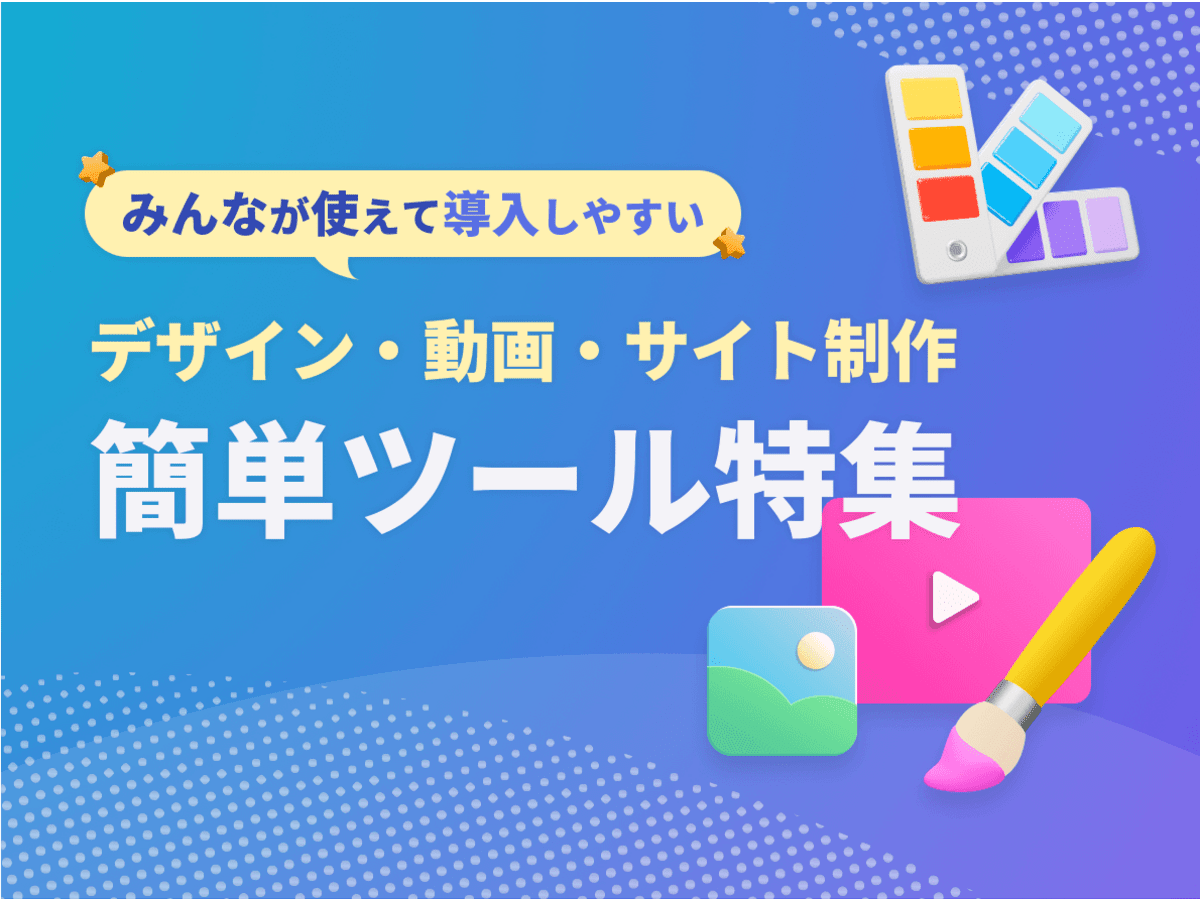
みんなが使えて導入しやすい!デザイン・動画・サイト制作の【簡単ツール特集】
専門職でなくても使いこなせるデザイン制作関連のツールを特集。弊社のマーケター・営業メンバーや総務・人事担当も実際に使えているツールを、1カテゴリにつき1つピックアップしてご紹介します。
RAW対応の写真加工~有料アプリ
1.Adobe Photoshop Lightroom for iPhone

Adobe Photoshop Lightroom for iPhone
価格:550円~
「Adobe Photoshop Lightroom for iPhone」は、その名の通りAdobeが提供する現像アプリ「Lightroom」のスマートフォン版です。このアプリは、RAW現像だけでなく、DNG形式でのRAW撮影も行うことができます。
操作項目は、AdobeのLightroomに準拠しているため、初見ではすこし難しいと感じるかもしれません。しかし、PC版を使う予定があるならば、RAWデータを同期させられますのでオススメです。
Adobeのフォトプランに契約していると、月額980円でPC版のLightroom、Photoshopに加えて、iPhone版のアプリも追加料金なしで利用することができます。
RAWデータとは?
そもそも「RAW」というのは、どのようなデータなのでしょうか。RAWとは、「生・未加工」という意味であり、撮影した時の情報が“そのまま保存される画像データ”を指します。
画像データとして一般的な「JPEG」と比べ、明るさや色彩などの情報量が圧倒的に多く、露出(明るさ)やホワイトバランスを撮影後でも調整しやすいという特徴があります。
そのため、確実という保証はできませんが、露出設定を失敗して「白飛び(明るすぎ)」や「黒つぶれ(暗すぎ)」してしまったような写真でも適正露出に修正できるというメリットがあるのです。
RAWデータは、カメラメーカーによって独自のフォーマットを採用している場合もあります。一般的にアドビシステムズが開発した「DNG」形式であれば、Photoshopをはじめ様々な画像編集ソフトで読み込むことができます。もちろんiOS 10以降のiPhoneも「DNG」形式の保存や加工に対応しています。
参考:
RAW現像とは?(入門編) | Adobe Creative Station - Adobe Blogs
iPhoneでRAWデータを扱うメリットは?
iPhoneがRAWフォーマットに対応したことで、画像編集を行える幅が飛躍的に広がりました。白飛びや黒つぶれといった、失敗した画像も復元しやすくなるほか、専門的なスキルを持っていなくとも本格的な画像編集ができます。
また、ノンデザイナーが気軽に試せるというメリットがあるだけでなく、専業のデザイナーの方でも、外出先でRAWデータの確認と微調整をするといった使い方もできるため、ぜひ上記アプリを試してみてください。
▼画像切り抜きやバナー作成など
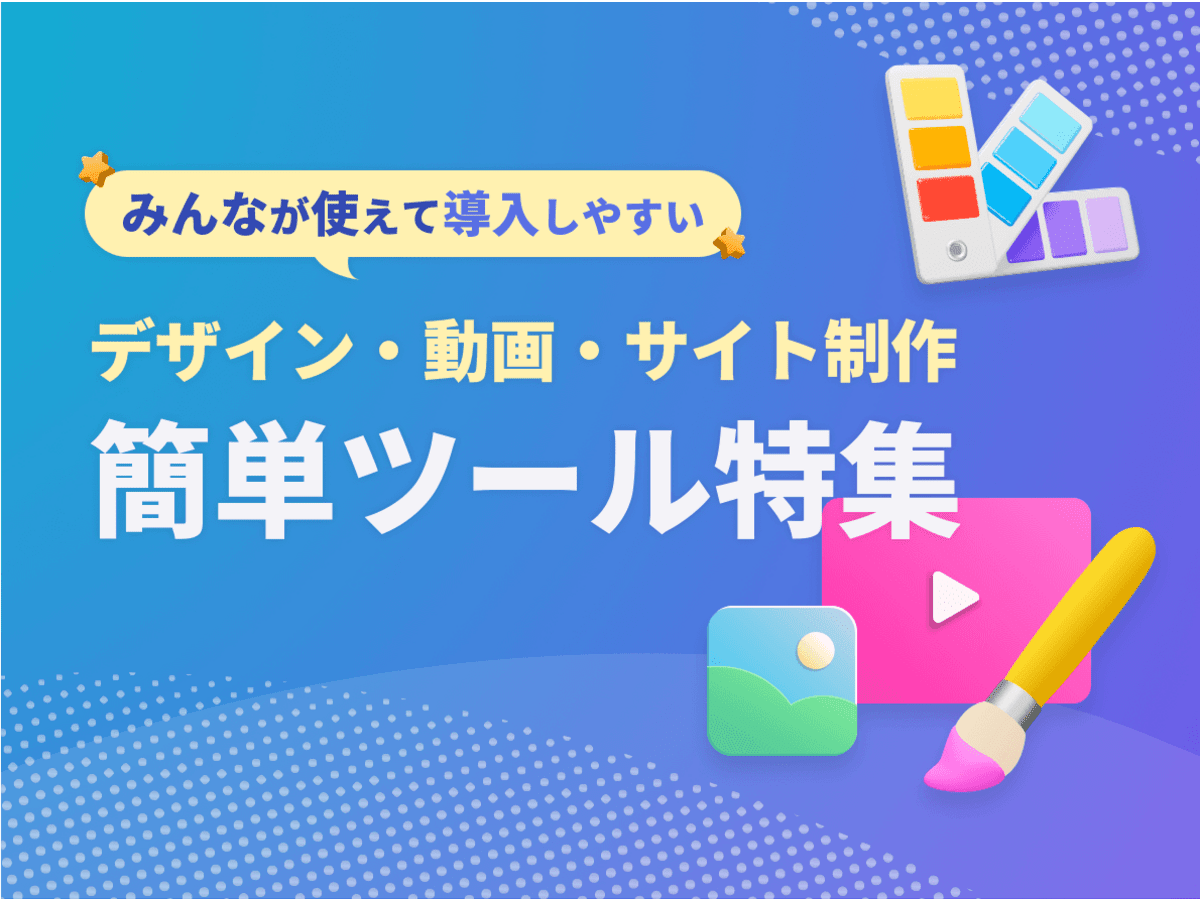
みんなが使えて導入しやすい!デザイン・動画・サイト制作の【簡単ツール特集】
専門職でなくても使いこなせるデザイン制作関連のツールを特集。弊社のマーケター・営業メンバーや総務・人事担当も実際に使えているツールを、1カテゴリにつき1つピックアップしてご紹介します。
- OS
- OSとはOperation Systemの略称です。パソコンやスマートフォンで操作した内容をアプリケーションに伝える役目を担っています。パソコン用ではwindowsやMac OS、スマートフォンではiOSやAndroidが有名です。
- アプリ
- アプリとは、アプリケーション・ソフトの略で、もとはパソコンの(エクセル・ワード等)作業に必要なソフトウェア全般を指す言葉でした。 スマートフォンの普及により、スマートフォン上に表示されているアイコン(メール・ゲーム・カレンダー等)のことをアプリと呼ぶことが主流になりました。
- アプリ
- アプリとは、アプリケーション・ソフトの略で、もとはパソコンの(エクセル・ワード等)作業に必要なソフトウェア全般を指す言葉でした。 スマートフォンの普及により、スマートフォン上に表示されているアイコン(メール・ゲーム・カレンダー等)のことをアプリと呼ぶことが主流になりました。
- Googleとは、世界最大の検索エンジンであるGoogleを展開する米国の企業です。1998年に創業され急激に成長しました。その検索エンジンであるGoogleは、現在日本でも展開していて、日本のYahoo!Japanにも検索結果のデータを提供するなど、検索市場において圧倒的な地位を築いています。
- アプリ
- アプリとは、アプリケーション・ソフトの略で、もとはパソコンの(エクセル・ワード等)作業に必要なソフトウェア全般を指す言葉でした。 スマートフォンの普及により、スマートフォン上に表示されているアイコン(メール・ゲーム・カレンダー等)のことをアプリと呼ぶことが主流になりました。
- アプリ
- アプリとは、アプリケーション・ソフトの略で、もとはパソコンの(エクセル・ワード等)作業に必要なソフトウェア全般を指す言葉でした。 スマートフォンの普及により、スマートフォン上に表示されているアイコン(メール・ゲーム・カレンダー等)のことをアプリと呼ぶことが主流になりました。
- アプリ
- アプリとは、アプリケーション・ソフトの略で、もとはパソコンの(エクセル・ワード等)作業に必要なソフトウェア全般を指す言葉でした。 スマートフォンの普及により、スマートフォン上に表示されているアイコン(メール・ゲーム・カレンダー等)のことをアプリと呼ぶことが主流になりました。
- アプリ
- アプリとは、アプリケーション・ソフトの略で、もとはパソコンの(エクセル・ワード等)作業に必要なソフトウェア全般を指す言葉でした。 スマートフォンの普及により、スマートフォン上に表示されているアイコン(メール・ゲーム・カレンダー等)のことをアプリと呼ぶことが主流になりました。
- アカウント
- アカウントとは、コンピューターやある会員システムなどサービスを使うときに、その人を認識する最低必要な情報として、パスワードと対をなして使う、任意で決めるつづりです。ユーザー、ID、などとも言います。
- アプリ
- アプリとは、アプリケーション・ソフトの略で、もとはパソコンの(エクセル・ワード等)作業に必要なソフトウェア全般を指す言葉でした。 スマートフォンの普及により、スマートフォン上に表示されているアイコン(メール・ゲーム・カレンダー等)のことをアプリと呼ぶことが主流になりました。
- アプリ
- アプリとは、アプリケーション・ソフトの略で、もとはパソコンの(エクセル・ワード等)作業に必要なソフトウェア全般を指す言葉でした。 スマートフォンの普及により、スマートフォン上に表示されているアイコン(メール・ゲーム・カレンダー等)のことをアプリと呼ぶことが主流になりました。
- アプリ
- アプリとは、アプリケーション・ソフトの略で、もとはパソコンの(エクセル・ワード等)作業に必要なソフトウェア全般を指す言葉でした。 スマートフォンの普及により、スマートフォン上に表示されているアイコン(メール・ゲーム・カレンダー等)のことをアプリと呼ぶことが主流になりました。
- アプリ
- アプリとは、アプリケーション・ソフトの略で、もとはパソコンの(エクセル・ワード等)作業に必要なソフトウェア全般を指す言葉でした。 スマートフォンの普及により、スマートフォン上に表示されているアイコン(メール・ゲーム・カレンダー等)のことをアプリと呼ぶことが主流になりました。
- アプリ
- アプリとは、アプリケーション・ソフトの略で、もとはパソコンの(エクセル・ワード等)作業に必要なソフトウェア全般を指す言葉でした。 スマートフォンの普及により、スマートフォン上に表示されているアイコン(メール・ゲーム・カレンダー等)のことをアプリと呼ぶことが主流になりました。
- バナー
- バナーとは、ホームページ上で他のホームページを紹介する役割を持つ画像ファイルです。画像にリンクを貼り、クリックするとジャンプできるような仕組みになっています。画像サイズの規定はありませんが、88×31ピクセルや234×60ピクセルが一般的です。また、静止画像だけでなく、アニメーションを用いたバナーもあります。
- アプリ
- アプリとは、アプリケーション・ソフトの略で、もとはパソコンの(エクセル・ワード等)作業に必要なソフトウェア全般を指す言葉でした。 スマートフォンの普及により、スマートフォン上に表示されているアイコン(メール・ゲーム・カレンダー等)のことをアプリと呼ぶことが主流になりました。
- アプリ
- アプリとは、アプリケーション・ソフトの略で、もとはパソコンの(エクセル・ワード等)作業に必要なソフトウェア全般を指す言葉でした。 スマートフォンの普及により、スマートフォン上に表示されているアイコン(メール・ゲーム・カレンダー等)のことをアプリと呼ぶことが主流になりました。
- OS
- OSとはOperation Systemの略称です。パソコンやスマートフォンで操作した内容をアプリケーションに伝える役目を担っています。パソコン用ではwindowsやMac OS、スマートフォンではiOSやAndroidが有名です。
- アプリ
- アプリとは、アプリケーション・ソフトの略で、もとはパソコンの(エクセル・ワード等)作業に必要なソフトウェア全般を指す言葉でした。 スマートフォンの普及により、スマートフォン上に表示されているアイコン(メール・ゲーム・カレンダー等)のことをアプリと呼ぶことが主流になりました。
- バナー
- バナーとは、ホームページ上で他のホームページを紹介する役割を持つ画像ファイルです。画像にリンクを貼り、クリックするとジャンプできるような仕組みになっています。画像サイズの規定はありませんが、88×31ピクセルや234×60ピクセルが一般的です。また、静止画像だけでなく、アニメーションを用いたバナーもあります。
おすすめ記事
おすすめエントリー
同じカテゴリから記事を探す
カテゴリから記事をさがす
●Webマーケティング手法
- SEO(検索エンジン最適化)
- Web広告・広告効果測定
- SNSマーケティング
- 動画マーケティング
- メールマーケティング
- コンテンツマーケティング
- BtoBマーケティング
- リサーチ・市場調査
- 広報・PR
- アフィリエイト広告・ASP
●ステップ
●ツール・素材
- CMS・サイト制作
- フォーム作成
- LP制作・LPO
- ABテスト・EFO・CRO
- Web接客・チャットボット
- 動画・映像制作
- アクセス解析
- マーケティングオートメーション(MA)
- メールマーケティング
- データ分析・BI
- CRM(顧客管理)
- SFA(商談管理)
- Web会議
- 営業支援
- EC・通販・ネットショップ
- 口コミ分析・ソーシャルリスニング
- フォント
- 素材サイト
●目的・施策
- Google広告
- Facebook広告
- Twitter広告
- Instagram広告
- LINE運用
- LINE広告
- YouTube運用
- YouTube広告
- TikTok広告
- テレビCM
- サイト制作・サイトリニューアル
- LP制作・LPO
- UI
- UX
- オウンドメディア運営
- 記事制作・ライティング
- コピーライティング
- ホワイトペーパー制作
- デザイン
- セミナー・展示会
- 動画・映像制作
- データ分析・BI
- EC・通販・ネットショップ
- 口コミ分析・ソーシャルリスニング
●課題
●その他